xmind中的连接线是弯曲的设置成直线的教程
时间:2023-09-07 14:43:02作者:极光下载站人气:490
作为一款专业的思维导图制作软件,xmind软件为用户提供了精美的制作模板和强大的设置功能,让用户可以在制作的过程中理清信息关系,让信息内容清晰直观的呈现给受众,进一步提升了用户的办事效率,因此xmind软件成为了部分用户的必备制作工具,当用户在制作思维导图时,发现主题之间的连线线是弯曲的,用户想要将其设置成直线,却不知道怎么来操作,其实这个问题是很解决的,用户直接在右侧的格式窗口中找到结构选项并选择其中的直线样式即可解决问题,详细的操作过程是怎样的呢,接下来就让小编来向大家分享一下xmind中的连接线是弯曲的,将其设置成直线的方法教程吧。
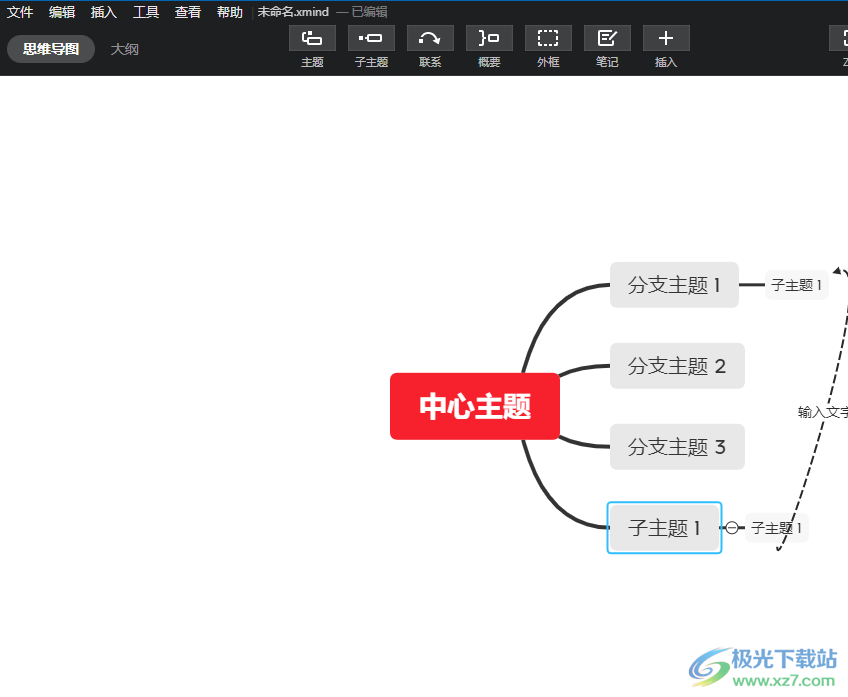
方法步骤
1.在电脑上打开xmind软件,并来到思维导图的编辑页面上

2.接着用户需要选中思维导图中的中心主题,以此进行下一步操作
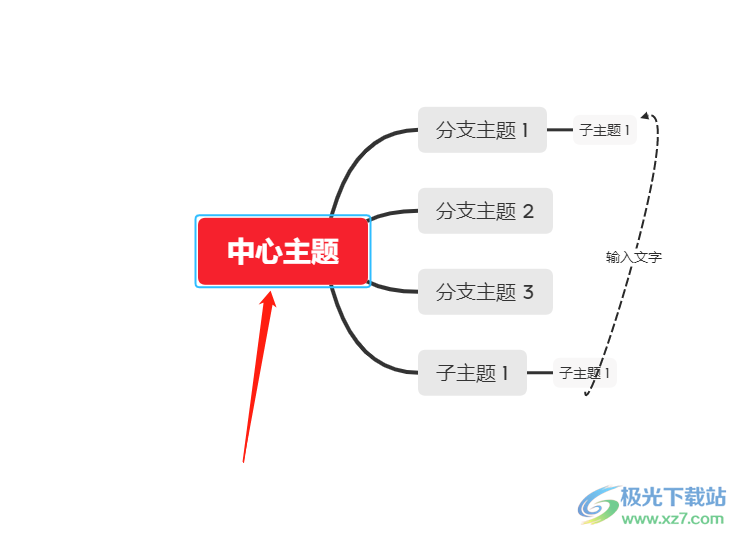
3.这时用户就需要在页面的右上角点击格式选项,将会在页面的右侧弹出格式窗口
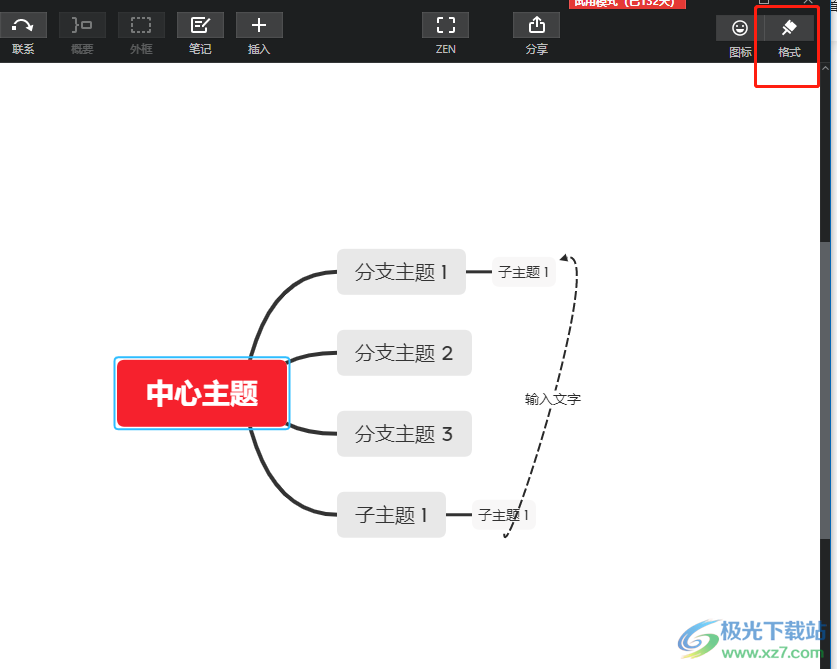
4.在弹出来的格式窗口中,用户在样式选项卡中找到结构选项并点击下拉箭头
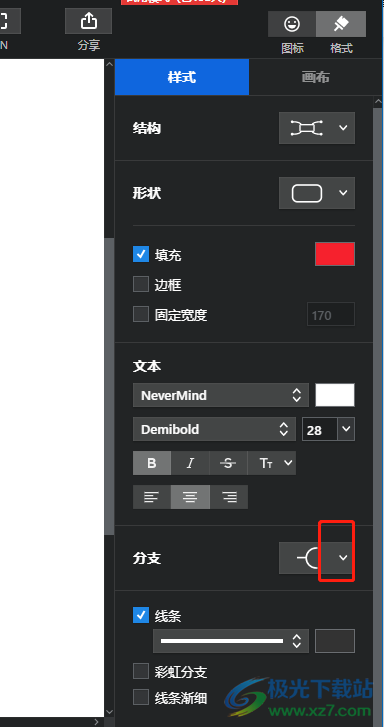
5.将会展示出下拉选项卡,用户选择其中的直线样式的连接线就可以解决问题了
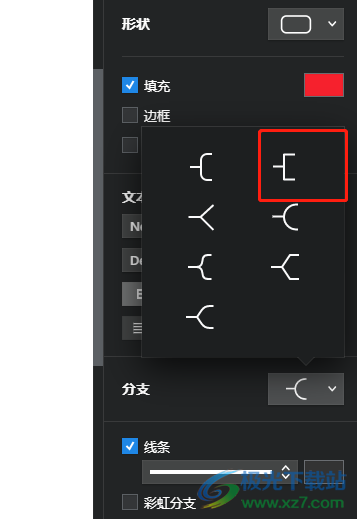
6.如图所示,用户设置完成后可以在页面上看到当前思维导图的连接线已经设置成直线了

以上就是小编对用户提出问题整理出来的方法步骤,用户从中知道了只需要打开格式窗口,接着在画布选项卡中找到结构选项即可将连接线设置成直线,因此有遇到同样问题的用户就可以跟着小编的教程操作起来,一定可以解决好大家的问题。

大小:77.20 MB版本:v10.3.0环境:WinAll
- 进入下载
相关推荐
相关下载
热门阅览
- 1百度网盘分享密码暴力破解方法,怎么破解百度网盘加密链接
- 2keyshot6破解安装步骤-keyshot6破解安装教程
- 3apktool手机版使用教程-apktool使用方法
- 4mac版steam怎么设置中文 steam mac版设置中文教程
- 5抖音推荐怎么设置页面?抖音推荐界面重新设置教程
- 6电脑怎么开启VT 如何开启VT的详细教程!
- 7掌上英雄联盟怎么注销账号?掌上英雄联盟怎么退出登录
- 8rar文件怎么打开?如何打开rar格式文件
- 9掌上wegame怎么查别人战绩?掌上wegame怎么看别人英雄联盟战绩
- 10qq邮箱格式怎么写?qq邮箱格式是什么样的以及注册英文邮箱的方法
- 11怎么安装会声会影x7?会声会影x7安装教程
- 12Word文档中轻松实现两行对齐?word文档两行文字怎么对齐?
网友评论